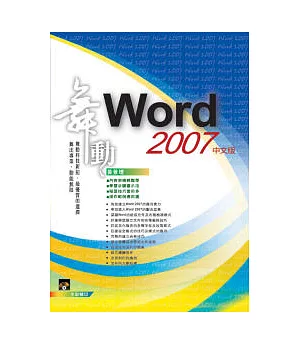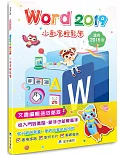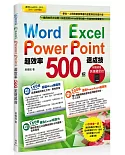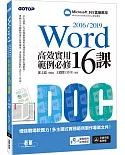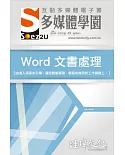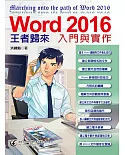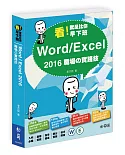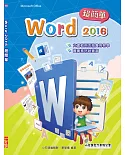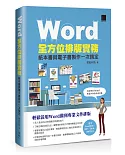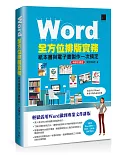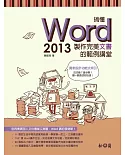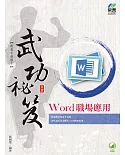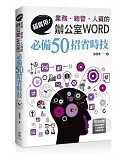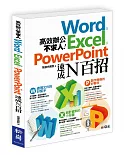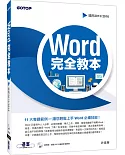內容簡介
帶您進入Word 2007的觀念堂奧
認識Word的組成元件及各種檢視模式
詳盡解說建立文件的各種編輯技巧
詳述美化報表的各種字型及段落格式
迅速設定格式的技巧及樣式的應用
完整的建立表格技巧
建立多欄或多節的文件版面
版面設定及列印報表
建立繪圖物件
合併列印的應用
文件的大綱結構
以作業目標為導向的全部使用者界面
文件佈景主題讓文件色彩及字型可以輕易地改變風格
樣式與快速組件的綜合應用讓您可以輕鬆地為文件加上亮麗的封面與頁首/頁尾資訊。
多樣又容易使用的快速樣式及樣式集使文件格式一致性更容易達成
新型的圖片格式功能(陰影、反射、光暈、柔邊、浮凸及旋轉等效果)讓原本平淡無奇的美工圖片有了新生命
更容易使用的合併列印作業
目錄
Chapter 1 認識Word的操作環境
1.1 啟動與結束Word
1.2 Word視窗的組成元件
1.3 檢視文件的方法
1.4 認識語言列
1.5 自訂快速存取工具列
1.6 Word的基本架構與學習順序
Chapter 2 文件的基本編輯技巧
2.1 開啟一份新的空白文件
2.2 輸入本文資料
2.3 輸入較長的文字段落5
2.4 儲存文件檔案的簡介
2.5 認識Word文件中的特殊編輯符號
2.6 選定文字處理對象
2.7 文字資料的編修技巧
2.8 後悔、後悔後悔
2.9 多重剪貼簿功能
2.10 輸入常用特殊符號的好方法
Chapter 3 文字與段落的格式設定
3.1 字元格式設定
3.2 亞洲方式配置
3.3 段落格式設定
3.4 跟美化文件有關的其它格式
Chapter 4 公式與函數
4.1 文字或段落的現有格式
4.2 複製現有格式的方法
4.3 清除格式
4.4 可快速修改字元格式的“取代”作業功能
4.5 樣式的應用
4.6 樣式集
4.7 取得使用中樣式之內容資訊
Chapter 5 文件中的表格
5.1 建立表格
5.2 在表格中移動插入點指標
5.3 在表格中選定所要處理的對象
5.4 表格資料的編輯技巧
5.5 表格的美化作業
5.6 表格數值資料的計算公式
5.7 有關Word表格的雜項作業
Chapter 6 欄與節
6.1 建立多欄式版面
6.2 插入人工設定的強制分欄線
6.3 一頁中含有不同欄數的文件版面
6.4 以人工作業方式插入分節符號
6.5 不等欄寬的多欄式版面
6.6 改變欄間的間距
Chapter 7 版面設定與列印報表
7.1 Word文件的預設版面規格
7.2 整頁檢視模式與其顯示比例
7.3 邊界調整
7.4 設定每行字數與每頁行數
7.5 分頁設定
7.6 中式文件的四種基本版面
7.7 文件的頁面設計
7.8 改變紙張大小
7.9 列印報表
7.10 佈景主題
Chapter 8 活頁簿檔案的管理
8.1 認識Word 的繪圖畫布
8.2 自行繪製圖形物件
8.3 繪圖物件的基本編修技巧
8.4 圖形物件的格式設定
8.5 圖片物件的格式設定
8.6 文字方塊物件
8.7 文字藝術師
8.8 SmartArt圖形物件
Chapter 9 合併列印的應用
9.1 合併式文件:【基本架構】
9.2 套印信封
9.3 信封的另一種選擇:郵件標籤
9.4 製作目錄
9.5 合併列印作業之應用技巧
Chapter 10 長文件的大網結構
10.1 建立大綱文件
10.2 大綱文件的檢視與編修作業
10.3 使用大綱文件的好處
Chapter 11 輔助性工具
11.1 協助搜尋的書籤
11.2 協助閱讀的註腳與章節附註
11.3 協助閱讀的交互參照與超連結
11.4 協助搜尋的索引
11.5 便利輸入的快速組件
11.6 協助編輯的自動校正選項
11.7 自動的「貼上選項」智慧標籤
11.8 協助編輯的拼字及文法檢查
11.9 中英文翻譯
Chapter 12 範本應用與檔案管理
12.1 範本的應用
12.2 製作稿紙
12.3 新增部落格文章
12.4 Word 2007的檔案管理
Chapter 13 文件校閱與安全設定
13.1 追蹤修訂與註解
13.2 共用文件的安全設定
13.3 比較與合併文件
13.4 用E-Mail方式將文件傳給別人
13.5 使用Word建立網頁